Mostrar extensión de archivo en Windows
Primero, veamos cómo mostrar la extensión del archivo en sistemas Windows. El procedimiento a seguir varía ligeramente según la versión del sistema operativo utilizado.
Windows 10 / 8.x
Si está utilizando una versión reciente de Windows, por ejemplo Windows 10 o ventanas 8.x, puede habilitar la visualización de extensiones de archivo abriendo elExplorador de archivos (el icono de la carpeta amarilla en la parte inferior izquierda de la barra de tareas), haciendo clic en la pestaña Mostrar que encuentra en la parte superior izquierda y poniendo la marca de verificación junto a la opción Extensiones de nombre de archivo.
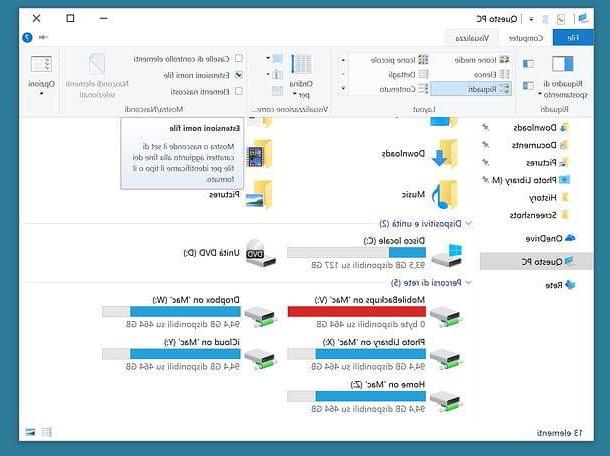
Alternativamente, si lo prefiere, puede obtener el mismo resultado haciendo clic en el botón Archivo que se encuentra en la parte superior izquierda de laExplorador de archivos y seleccionando el artículo Cambiar carpeta y opciones de búsqueda en el menú que aparece. En la ventana que se abre, debe seleccionar la pestaña visita, quita la marca de verificación del artículo Ocultar las extensiones para tipos de archivo conocidos y haga clic en el botón Aplicar para guardar los cambios.

En caso de dudas, casi no hace falta decirlo, puede ocultar la visualización de las extensiones de archivo nuevamente haciendo clic en la pestaña Mostrar en el Explorador de archivos y desmarcando la opción Extensiones de nombre de archivo o, si lo prefieres, yendo a la carta Archivo> Cambiar carpeta y opciones de búsquedaseleccionando la pestaña visita desde la ventana que se abre y poniendo la marca de verificación junto a la opción Ocultar las extensiones para tipos de archivo conocidos.
Ventanas 7 / Vista
Si desea saber cómo ver la extensión del archivo en Windows 7 o Vista, sepa que solo necesita seguir un procedimiento muy similar al que se acaba de ver para Windows 10. Luego, abra elExplorar recursos Windows seleccionando el icono carpeta amarilla ubicado en la parte inferior izquierda de la barra de tareas, haga clic en el botón Organizar ubicado en la parte superior izquierda de la ventana que se abre y seleccione el elemento Opciones de carpeta y búsqueda en el menú que aparece.
En este punto, haga clic en la pestaña visita, elimine la marca de verificación junto al elemento Ocultar las extensiones para tipos de archivo conocidos y haga clic en primero Aplicar y luego OK para guardar los cambios. ¡Terminado! Ahora ha habilitado la visualización de extensiones para todos los tipos de archivos.

En caso de que desee volver y ocultar las extensiones de archivo nuevamente, vuelva a Opciones de carpeta, haga clic en la pestaña visitay vuelva a poner la marca de verificación junto al elemento Ocultar las extensiones para tipos de archivo conocidos. Simple, ¿no es así?
windows XP
Si todavía usas el buen viejo windows XP (¡No debe hacer esto, es un sistema operativo desactualizado e inseguro!), para integrar extensiones en los nombres de los archivos, debe abrir cualquier carpeta y hacer clic en el elemento Opciones de carpeta presente en el menu Instrumentos.
En la ventana que se abre, haga clic en la pestaña visita, elimine la marca de verificación junto al elemento Ocultar las extensiones para tipos de archivo conocidos y haga clic en primero Aplicar y luego OK para guardar los cambios.

Et voila! Ahora, todas las extensiones se mostrarán al final de los nombres de archivo. A continuación, encontrará la extensión .doc después del nombre de los archivos de Word, las extensiones .jpg / .bmp / .gifetc. después del nombre de las imágenes, .mp3 en los nombres de tus canciones, etc.
Si tiene dudas, puede volver sobre sus pasos simplemente regresando al menú Herramientas> Opciones de carpeta Explorer, seleccionando la pestaña visita desde la ventana que se abre y poniendo la marca de verificación junto al elemento nuevamente Ocultar las extensiones para tipos de archivo conocidos.
Mostrar extensión de archivo en Mac
Usar una Mac? No hay problema. MacOS también te permite mostrar extensiones de archivo de una forma muy sencilla. Todo lo que tienes que hacer es ir al escritorio (o abre el Finder) y seleccione el elemento Pref Renze del menú Finder que se encuentra en la parte superior izquierda.
En la ventana que se abre, seleccione la pestaña Avanzado, coloque la marca de verificación junto al elemento Mostrar todas las extensiones de nombre de archivo Y eso es. Al hacer esto, ha habilitado la visualización de extensiones para todos los tipos de archivos.

En caso de dudas, si desea volver sobre sus pasos y ocultar las extensiones de archivo nuevamente, vaya al menú nuevamente Finder> Preferencias, seleccione la pestaña Avanzado de la ventana que se abre y quite la marca de verificación del elemento Mostrar todas las extensiones de nombre de archivo.
Mostrar extensión de archivo en Linux
Ahora pasemos a Ubuntu, una de las distribuciones más populares del sistema operativo Linux. Si tiene una PC equipada con Ubuntu y desea mostrar automáticamente la extensión para todo tipo de archivos, sepa que ... ¡no tiene que hacer nada!
Los entornos de escritorio comúnmente utilizados por las distribuciones de Linux, de hecho, analizan el contenido de los archivos e intentan "adivinar" su tipo gracias a un sistema heurístico. Esto significa que las extensiones no se utilizan para determinar el tipo de archivo: se muestran simplemente como un sufijo del nombre y, por lo tanto, su visualización ya está activa por defecto.

En realidad, macOS también se comporta de forma similar, pero por comodidad y para acostumbrar mejor a los "conmutadores" que vienen de Windows, ofrece una función para mostrar y ocultar extensiones de archivo en el Finder.
Identificar extensiones de archivo
¿Ha encontrado un archivo que tiene una extensión desconocida y le gustaría saber con qué programa debe abrirse? No hay problema, conectándose a esta página de Wikipedia (en inglés) puede encontrar una lista muy larga de extensiones de archivo y su "identidad".
Alternativamente, puede confiar en servicios como OpenTheFile y File-Extensions.org, que le permiten identificar extensiones de archivo y sugiera una lista de aplicaciones con las que abrirlas. Su funcionamiento es bastante intuitivo: todo lo que tienes que hacer es conectarte a sus páginas de inicio, teclear la extensión a identificar (ej. docx) en la barra de búsqueda y presione el botón Envío en el teclado de la PC.

Como ya se mencionó, se te mostrará una página con la descripción del tipo de archivo asociado a la extensión que buscaste y, más abajo, una lista de aplicaciones que te permiten lidiar con los tipos de archivos en cuestión. Personalmente no te recomiendo que descargues los programas usando los enlaces proporcionados directamente por estos sitios (ya que podrían ser enlaces promocionales), pero si buscas los programas en Google y los descargas de sus respectivos sitios oficiales no deberías tener problemas.
¿Desea cambiar la asociación de un tipo de archivo para que pueda abrirse con un software diferente al que actualmente está configurado como predeterminado? Esto también se puede hacer de una manera muy simple: lea mi tutorial sobre cómo cambiar el programa predeterminado y descubra todos los pasos a seguir.
Cómo mostrar la extensión del archivo

























